هل يمكن أن يحتوي WordPress على مستخدمين متزامنين؟ نعم! إليك الطريقة! أسئلة وأجوبة.
نشرت: 2022-05-10الإفصاح: يحتوي هذا المنشور على روابط تابعة. قد أتلقى تعويضًا عند النقر فوق روابط المنتجات في هذا المنشور. للحصول على شرح لسياسة الإعلان الخاصة بي ، قم بزيارة هذه الصفحة . شكرا للقراءة!
محتويات
- هل يمكن لـ WordPress التعامل مع المستخدمين المتزامنين؟
- كيف يمكنني إدارة المستخدمين المتزامنين على WordPress؟
- كيف أقوم بإضافة عدة مستخدمين إلى WordPress؟
- هل يمكن لمستخدمين العمل على موقع WordPress بشكل متزامن؟
- هل يمكن لعدة مستخدمين تعديل مستند WordPress بشكل متزامن؟
- ما هي أدوار مستخدم WordPress المختلفة؟
- هل لدى WordPress حد أقصى لعدد المستخدمين؟
- مستخدمو WordPress المتزامنون ، الأفكار النهائية.
هل يمكن لـ WordPress التعامل مع المستخدمين المتزامنين؟
WordPress هو نظام إدارة المحتوى (CMS) وهو مجرد نوع من البرامج المستخدمة لبناء مواقع الويب. هذا يعني أن WordPress نفسه لا علاقة له بالحد الأقصى لعدد المستخدمين المتزامنين الذين يمكنهم زيارة موقع ويب في أي وقت. ومع ذلك ، فإن عدد المستخدمين المتزامنين الذي يمكن لموقع WordPress الخاص بك أو أي موقع ويب التعامل معه في أي وقت يتم تحديده بواسطة الخادم أو مضيف الويب الذي يستضيف موقع WordPress الخاص بك.
على سبيل المثال ، يمكن لخادم 1 غيغابايت في المتوسط أن يستقبل حوالي 50-100 مستخدم متزامن مع ما يقرب من 10000-20000 مشاهدة للصفحة في أي وقت. ومع ذلك ، يعتبر خادم 1 جيجا بايت أساسيًا جدًا من حيث الاستضافة ويجب استخدامه فقط لاختبار موقع الويب وتنظيمه ، وليس لاستضافة موقع ويب بدوام كامل.
حرفيًا ، لا توجد قيود على عدد المستخدمين المتزامنين الذين يمكن لموقع WordPress التعامل معهم تقنيًا من وجهة نظر CMS. يقوم WordPress بتشغيل أكثر من 40 ٪ من جميع مواقع الويب على الإنترنت بعد كل شيء ولسبب وجيه.
إذا كنت ترغب في تكوين عدد المستخدمين المتزامنين ، وحدود الجلسات ، وما إلى ذلك لموقع WordPress الخاص بك ، فمن الأفضل الاتصال بمضيف الويب الخاص بك وفرزها معهم. قد يعني هذا ترقية خطة الاستضافة الحالية الخاصة بك أو حتى تبديل موفري الاستضافة إذا لم تستوعب الخطة الحالية.
إذا كنت ترغب في معرفة المزيد حول عدد مستخدمي WordPress الذين يمكنهم التعامل مع موقع ويب WordPress بالإضافة إلى المحتوى ذي الصلة ، فراجع هذا المنشور هنا ، " هل يمكن لـ WordPress التعامل مع ملايين المستخدمين؟ نعم ، بالإضافة إلى كيفية التعامل معها. "أو هذا المنشور ،" هل يمكن لـ WordPress التعامل مع قاعدة بيانات كبيرة؟ أكثر مما تحتاجه. "
ومع ذلك ، لأغراض هذا المنشور ، سنشير إلى مستخدم WordPress باعتباره شخصًا لديه حق الوصول إلى لوحة معلومات WordPress ويمكنه القيام بوظائف مختلفة مثل إنشاء منشورات جديدة أو تحرير المنشورات بالإضافة إلى إجراء تغييرات أخرى على موقع WordPress على الويب.
لذلك ، إذا كنت مهتمًا بمعرفة المزيد حول كيفية تعامل WordPress مع المستخدمين المتزامنين ، وما هي أدوارهم وكيف يمكنك التحكم في الوصول لمختلف المستخدمين على موقع WordPress الخاص بك ، ثم تابع القراءة.
كيف يمكنني إدارة المستخدمين المتزامنين على WordPress؟
تعتمد أفضل طريقة لإدارة المستخدمين المتزامنين على WordPress بالطبع على الأنشطة التي يؤديها هؤلاء المستخدمون المتزامنون على موقع WordPress الخاص بك.
على سبيل المثال ، إذا كنت متزامنًا ، يقوم المستخدمون بأداء وظائف مختلفة على موقع الويب الخاص بك على WordPress ، فإن التأكد من أن أدوار كل مستخدم متزامن محددة جيدًا وأن الإجراءات التي يمكنهم تنفيذها ستساعدك على معرفة ما يحدث داخل لوحة القيادة الخاصة بك.
على سبيل المثال ، ربما تقوم بتعيين دور المسؤول حتى يتمكن المستخدم من تنفيذ مواضع الإعلانات.
ربما يكون لديك مستخدم آخر يقوم في نفس الوقت بإجراء بعض التغييرات على قالب WordPress الخاص بك.
ربما يكون لديك مستخدم مسؤول ثالث يتمثل دوره الوحيد في إجراء بعض الفحوصات الروتينية للتأكد من أن المكونات الإضافية والوظائف الأمنية لموقع WordPress الخاص بك محدثة وتعمل بشكل صحيح.
يمكن لجميع هؤلاء المستخدمين أداء وظائفهم بالفعل وإجراء تغييراتهم وحفظها جميعًا في وقت واحد.
ومع ذلك ، كما ذكرت في هذا المنشور ، إذا كان هناك مستخدمان يؤديان نفس الوظيفة ذهابًا وإيابًا مع التغييرات ، فإن التغييرات التي أجراها المستخدم الأخير ستكون عادةً التغييرات التي يتم حفظها بغض النظر عن الوظيفة.
يمكنك أيضًا أن يكون لديك مستخدمان يتعاونان في مقالة أو منشور أو أي شكل آخر من أشكال المحتوى بشكل متزامن أيضًا.
ومع ذلك ، إذا كان الأمر يتعلق بالتعاون والكتابة بالمحتوى بشكل صارم ، فمن الأفضل لك استخدام الوظيفة الإضافية لمستندات Google لـ WordPress وجعلهم يتعاونون معًا لإجراء أي تعديلات ضرورية وتغييرات أخرى في المحتوى في وقت واحد.
في نهاية اليوم ، ستكون أي تغييرات تم إجراؤها وحفظها من المستخدم الأخير الذي أجرى هذه التغييرات. هذا بغض النظر عن وظيفة المستخدم أو التغييرات التي تم إجراؤها.
كيف أقوم بإضافة عدة مستخدمين إلى WordPress؟
يمكنك إضافة عدة مستخدمين يدويًا من خلال لوحة معلومات WordPress الخاصة بك عن طريق النقر ببساطة على أيقونة المستخدم وإضافة مستخدمين جدد. يتم تحديد أدوار المستخدم مسبقًا في WordPress وفقًا لما يلي:
- مشرف فائق.
- مدير.
- محرر.
- مؤلف.
- مساهم.
- مشترك.
سأخوض في هذه الأدوار بالإضافة إلى أذونات الوصول المحددة مسبقًا والوظائف بمزيد من التفاصيل أدناه.
لإضافة مستخدم جديد ، انتقل إلى لوحة معلومات WordPress الخاصة بك ، ثم انقر فوق "إضافة مستخدم".

سيتم نقلك إلى هذه الصفحة ويمكنك ملء دور المستخدم وفقًا لذلك.
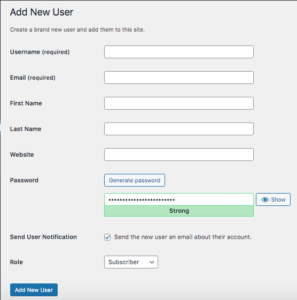

إذا كان لديك العديد من المستخدمين المتعددين بأدوار مختلفة وما إلى ذلك تحتاج إلى تعيينها ، فيمكنك القيام بذلك باستخدام هذا المكون الإضافي: 
هل يمكن لمستخدمين العمل على موقع WordPress بشكل متزامن؟
نعم ، يمكن لمستخدمين العمل على موقع WordPress بشكل متزامن ، خاصة إذا كانوا يؤدون وظائف مختلفة.
ومع ذلك ، إذا كان هناك مستخدمان يعملان على نفس الوظيفة في WordPress ، سواء كان ذلك منشورًا أو صفحة أو وظيفة أخرى ، فإن أي تغييرات يتم إجراؤها على أي وظيفة أو منشور أو صفحة أو وسائط وما إلى ذلك ، ستكون " آخر مشاركة "بقدر حفظ أي تغييرات تم إجراؤها.
هذا يعني أن التغييرات التي يتم إجراؤها على أي وظيفة معينة سيتم حفظها فقط بواسطة المستخدم الأخير الذي قام بهذه التغييرات.
هل يمكن لعدة مستخدمين تعديل مستند WordPress بشكل متزامن؟
الطريقة الوحيدة التي يمكن من خلالها لعدة مستخدمين تحرير مستند WordPress في نفس الوقت هي تنزيل إضافة WordPress لمستندات Google .
سيسمح هذا لعدة مستخدمين بالوصول إلى نفس المستند في نفس الوقت. يمكنهم بعد ذلك التعديل حسب الرغبة. بمجرد الانتهاء من التعديلات ، يمكن نشر المستند مباشرة في موقع WordPress.
ومع ذلك ، فإن الطريقة الوحيدة لدمج تطبيق WordPress في مستندات Google ستكون إما أن يكون لديك موقع WordPress.com أو إذا كان موقع WordPress الخاص بك مستضافًا ذاتيًا ، فستحتاج إلى تثبيت برنامج WordPress Jetpack وتنشيطه في لوحة معلومات WordPress الخاصة بك .
الخبر السار هو أن Jetpack ، على الأقل جوهرها ، مجاني.
على الرغم من أن الإصدار المجاني يحتوي على العديد من القيود عليه ، إلا أنه لا يزال بإمكانك استخدامه مع إضافة مستندات Google و WordPress.
انقر فوق هذا الرابط هنا لمعرفة المزيد حول كيفية دمج مستندات Google و WordPress وتنزيل الوظيفة الإضافية لمحرر مستندات Google.
ما هي أدوار مستخدم WordPress المختلفة؟
فيما يلي أدوار مستخدم WordPress المختلفة التي يمتلكها WordPress. وهي بالترتيب من الأكثر أهمية إلى الأقل أهمية. يتضاءل الوصول أيضًا مع كل دور ، على الرغم من أنه ، مرة أخرى ، يمكنك إضافة حق الوصول إلى أي دور تراه مناسبًا.
- المشرف المتميز: شخص لديه حق الوصول إلى ميزات إدارة شبكة الموقع وجميع الميزات الأخرى.
- المسؤول: شخص لديه حق الوصول إلى جميع ميزات الإدارة داخل موقع واحد.
- المحرر: شخص يمكنه نشر وإدارة المنشورات بما في ذلك منشورات المستخدمين الآخرين.
- المؤلف: شخص يمكنه نشر وإدارة منشوراته الخاصة.
- المساهم: شخص يمكنه كتابة وإدارة منشوراته الخاصة ولكن لا يمكنه نشرها.
- المشترك: شخص يمكنه فقط إدارة ملفه الشخصي.
توجد أيضًا في الروابط المتوفرة تحت كل دور ، مجالات الوصول التي يمتلكها كل دور.
على الرغم من أن أدوار مستخدم WordPress هذه لها وصول محدد مسبقًا إلى مناطق ووظائف معينة ، يمكنك إما إضافة وصول إلى مناطق أخرى وكذلك إزالة الوصول إلى المناطق والوظائف المحددة مسبقًا أيضًا.
أدوار المستخدم قابلة للتخصيص تمامًا داخل WordPress ، لذلك لا تدع مناطق الوصول المحددة مسبقًا والوظائف التي يحددها لك كل مستخدم WordPress افتراضيًا.
يمكنك أيضًا إضافة أو طرح مناطق ووظائف وصول مختلفة حسب الرغبة.
تحقق من هذه المقالة حول الأدوار والقدرات من WordPress.org ، للحصول على معلومات أكثر تفصيلاً حول كيفية تنفيذ أدوار المستخدم وكذلك كيفية تخصيصها لموقع WordPress الخاص بك.
هل لدى WordPress حد أقصى لعدد المستخدمين؟
من الناحية النظرية ، ليس لدى WordPress حد أقصى للمستخدم فيما يتعلق بالمستخدمين في لوحة معلومات WordPress الخاصة بك.
على سبيل المثال ، يمكن أن يكون لديك العديد من المسؤولين والمؤلفين والمحررين وما إلى ذلك.
مستخدمو WordPress المتزامنون ، الأفكار النهائية.
كما ترى ، يمكن أن يكون لديك العديد من مستخدمي WordPress يعملون بشكل متزامن ، سواء كانوا يعملون على نفس الوظائف أو وظائف مختلفة.
سيتم حفظ أي تغييرات تم إجراؤها ، سواء كان ذلك على المحتوى أو على موقع WordPress نفسه ، فقط من المستخدم الأخير الذي أجرى هذه التغييرات.
إذا كان مستخدمو WordPress يعملون بشكل متزامن على نفس المهمة مع نفس الوظائف ، فمن المهم أن يكونوا على اتصال دائم بالإضافة إلى تحديث متصفحهم للتحقق من آخر التغييرات التي تم إجراؤها أثناء تعاونهم.
إذا كان لديك الكثير من المستخدمين ، فأنت ترغب في إعدادهم في نفس الوقت. ربما كنت تخطط للحصول على موقع ويب نشط وتعاوني للغاية وتريد التأكد من أن دور كل مستخدم واضح ومباشر منذ البداية ، يمكنك إعداد عدة مستخدمين وتعيين وصول لهم لأداء وظائف مختلفة أيضًا مع المكون الإضافي الذي أدرجته أعلاه.
كما ذكرت أعلاه ، يحتوي WordPress بشكل أساسي على 6 أدوار مختلفة للمستخدمين. يمكنك أيضًا تغيير أسماء هذه الأدوار لتناسب موقع WordPress الخاص بك بشكل أفضل.
ومع ذلك ، يوصى بالاحتفاظ بأسماء أدوار المستخدم الأصلية بالإضافة إلى الوظائف التي يمكنهم القيام بها. قام WordPress افتراضيًا بتعيين أدوار المستخدم لوظائف معينة.
أنت ، بصفتك مالك موقع WordPress و "المشرف المتميز" ، لا يزال لديك الكلمة الأخيرة ويمكنك إدارة هذه الأدوار والوصول إلى الوظائف عن طريق إضافة أو حتى استبعاد الوصول إلى وظائف معينة كما تراه مناسبًا.
تخصيص أدوار مستخدم معينة بشكل أساسي بالإضافة إلى وصول خاص إلى مناطق معينة من موقع WordPress الخاص بك بالإضافة إلى الوظائف الموجودة فيه.
لإدارة المستخدمين المتزامنين في WordPress بشكل فعال ، لا يتطلب الأمر القليل من التخطيط المسبق وتنظيم أدوارهم مسبقًا.
لكنني متأكد من أنك ستجد إذا قمت بذلك ، فلن يواجه WordPress أي مشاكل مع أدوار المستخدم التي تعمل بشكل متزامن داخل لوحة معلومات WordPress الخاصة بك.
